Como gravar músicas do Apple Music em CD
No iTunes, é fácil gravar músicas do iTunes em CD, você só precisa escolher Arquivo > Gravar Lista de Reprodução em Disco. Mas não é a mesma coisa para o Apple Music. Se houver algumas músicas do Apple Music entre a lista de reprodução que você deseja gravar, você receberá um aviso de que algumas das faixas eram do Apple Music e não puderam ser gravadas. Ou a opção Gravar Lista de Reprodução em Disco está acinzentada na guia Arquivo e não a mostra como uma opção. Por que você não pode gravar músicas do Apple Music depois de baixá-las? Você não pode gravar músicas baixadas do Apple Music por causa da proteção DRM. Essas músicas protegidas por DRM têm restrições de uso e apresentam codificação de áudio de alta qualidade. Como quebrar essas restrições e gravar o Apple Music em CD? Este artigo apresentará a maneira mais fácil de gravar o Apple Music em CD de forma eficaz.
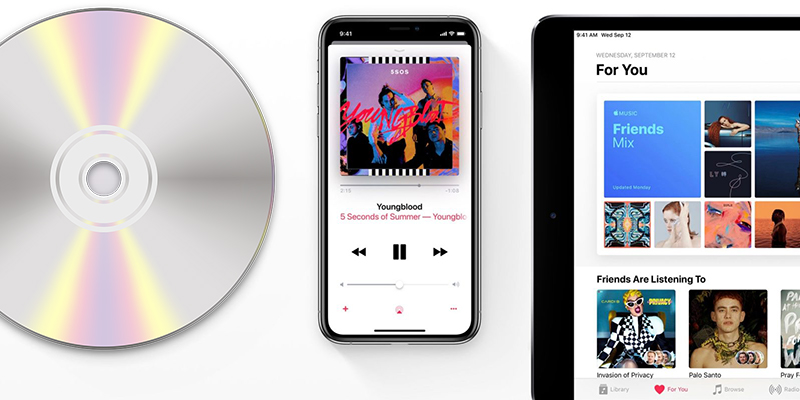
A melhor solução é remover a proteção DRM do Apple Music e converter músicas do Apple Music para formatos de áudio comuns e, em seguida, gravar músicas do Apple Music sem DRM em CD . Um Apple Music Converter é necessário para ajudá-lo a remover o DRM do Apple Music. Você pode tentar usar a ferramenta tudo-em-um do iTunes music, Apple Music, Audiobook Converter — Ondesoft Apple Music Converter . Ele permite que você converta músicas protegidas por DRM do Apple Music para MP3, AAC, FLAC, WAV e outros formatos de áudio sem DRM com qualidade sem perdas. Além disso, você pode personalizar os parâmetros de áudio das músicas convertidas como quiser, incluindo taxa de bits, taxa de amostragem, volume, etc. Com sua ajuda, você pode obter o Apple Music em formato MP3 e gravar em um CD. Aqui está o tutorial detalhado para mostrar como converter Apple Music para MP3 e gravá-los no seu CD Disc.
1. Descarregar e iniciar o Apple Music Converter
Baixe, instale e inicie o Ondesoft Apple Music Converter no seu Mac ou Windows.

2. Inicie sessão na sua conta Apple Music
Clique no botão Iniciar sessão e introduza o seu ID Apple.

3. Alterar o formato de saída (opcional)
O formato de saída padrão é M4A sem perdas. O Ondesoft Apple Music Converter também suporta a conversão do Apple Music para MP3, AAC, FLAC, WAV e AIFF. Também é possível personalizar o nome do ficheiro de saída com qualquer combinação de título, artista, álbum, índice da lista de reprodução e ID da faixa.

4. Selecionar música
Siga as instruções no ecrã para escolher a lista de reprodução ou o álbum que pretende converter.

Clique em Adicionar músicas.

5. Iniciar a conversão
Por defeito, todas as músicas da lista de reprodução/álbum serão selecionadas. Se houver músicas que não deseja converter, desmarque a caixa. Em seguida, clique no botão Converter para iniciar a transferência das músicas para o formato que escolher.

Após a conversão, clique no ícone da pasta abaixo para localizar rapidamente as músicas transferidas.

6. Importe as músicas convertidas do Apple Music para a lista de reprodução do iTunes
No iTunes do seu PC, escolha Arquivo > Adicionar Arquivo à Biblioteca. Localize todas as músicas convertidas do Apple Music e clique em Abrir.
Escolha Arquivo > Nova Lista de Reprodução ou clique no + no canto inferior esquerdo da janela do iTunes para criar uma lista de reprodução. Arraste músicas convertidas do Apple Music para a lista de reprodução recém-criada.
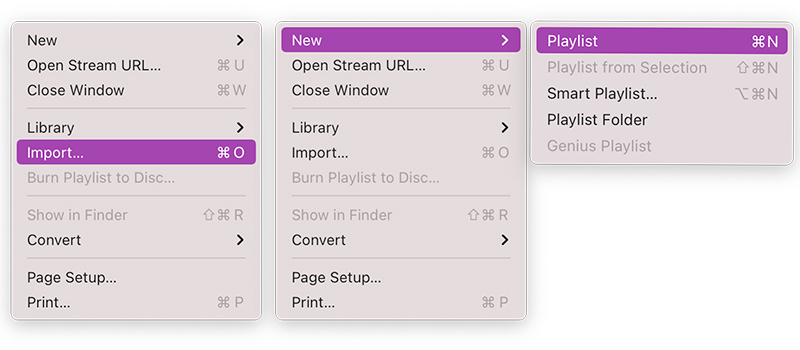
7. Grave a Playlist do iTunes em CD com o iTunes
Insira um disco em branco. Selecione a lista de reprodução e escolha Arquivo > Gravar Lista de Reprodução em Disco. Selecione um formato de disco. Finalmente, clique em Gravar para começar a gravar o Apple Music em CD.
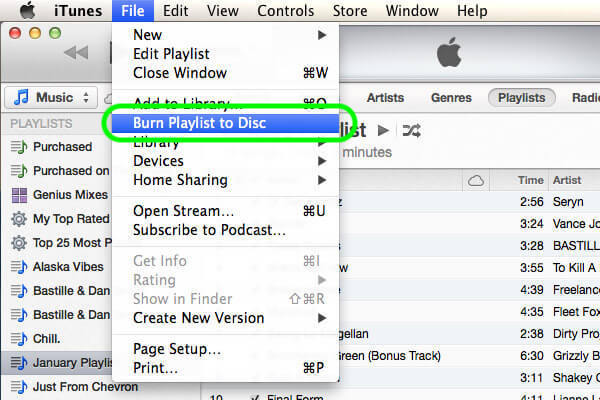
A versão de avaliação gratuita permite converter 3 minutos de cada música. Para obter a versão completa, compre uma licença.
Se você deseja converter Spotify para MP3 , tente Ondesoft Spotify Music Converter .
Sidebar
Conversor do Apple Music
Dicas do Apple Music
Mais >>- Grave o Apple Music em CD
- Adicione músicas do Apple Music ao vídeo Inshot
- Importe músicas do Apple Music para o GarageBand
- Download Gratuito de Música de Motivação para Treino MP3
- Defina o Apple Music como toque no Android
- Defina o Apple Music como toque no iPhone
- Dispositivos suportados pelo Apple Music
- Reproduza o Apple Music no Google Pixel
- Jogue Apple Music no Moto G7
- Reproduza o Apple Music no Samsung Galaxy
- Reproduza o Apple Music no Fitbit Ionic
- Use o Apple Music no Serato DJ
- Reproduza o Apple Music sem o iTunes
- Alterar o plano do Apple Music
- Baixe a lista de reprodução do Apple Music Antidote para mp3
- Fix O Apple Music não baixa no iPhone
- O que é DRM do Apple Music e como remover DRM
- Apple Music na Android TV
- Reproduza músicas do Apple Music no iPhone 4
- Apple Lança Versão Web para seu Serviço Apple Music
- Converter Apple Music M4P para MP3
- Converta Apple Music para MP3
- Baixe o Apple Music no cartão SD
- Baixe Drake More Life para MP3 do Apple Music
- Resolvido: 3 Maneiras de Obter Apple Music Grátis
- Cancelar assinatura do Apple Music
- Ouça o Apple Music sem o iTunes
- Ouça o Apple Music sem pagar
- Reproduza o Apple Music no Amazon Echo sem assinatura
- Reproduza o Apple Music no Amazon Echo
- Transmita o Apple Music no Amazon Fire 7 Tablet
- Reproduza o Apple Music no Fire TV sem assinatura
- Reproduza o Apple Music na Android TV
- Reproduza o Apple Music na Fire TV
- Reproduza o Apple Music em MP3 Players
- Resolvido: Reproduza o Apple Music no Sonos sem assinatura
- Reproduza o Apple Music no SoundTouch
- Reproduza músicas do Apple Music no Android sem o aplicativo Apple Music
- Remova o DRM do Apple Music no Mac
- Transmita o Apple Music no Amazon Fire TV Stick 4K
- Reproduza o Apple Music no Google Home
- Transfira playlists do Apple Music para o Spotify
- Carregue e transmita músicas do Apple Music no Google Play Music
- Reproduza o Apple Music no Android
- Apple Music em dispositivos Amazon
- Transmita o Apple Music para Roku gratuitamente
- Apple Music na Smart TV Samsung
- Reproduza o Apple Music na TV
- Jogue Apple Music no Xbox One
- Defina músicas do Apple Music como toque
- Aproveite o Apple Music no carro
- Reproduza músicas do Apple Music no Tablet Android
- Reproduza músicas do Apple Music no iPod nano
- Reproduza músicas do Apple Music no iPod shuffle
- Reproduza músicas do Apple Music no iPod classic
- Reproduza músicas do Apple Music no SAMSUNG Galaxy Tab
- Transmita o Apple Music no PS4 sem baixá-los
- Transfira músicas do Apple Music para a unidade flash USB
- Apple Music no PlayStation®
- Reproduza Apple Music no Chromebook
- 3 maneiras de ouvir o Apple Music no PC
- Converta o Apple Music para MP3 no Windows
- Reproduza Apple Music no Microsoft Lumia
- Reproduza o Apple Music no SanDisk Clip Jam
- Reproduza o Apple Music no Windows phone
- Conversor do Apple Music para Windows
- O Apple Music agora agrupa versões diferentes dos mesmos álbuns
- Baixe o álbum Black Habits para mp3 do Apple Music
- Baixe a playlist do Apple Music Replay 2020 para mp3
- Baixe a Agenda da Lista de Reprodução do Apple Music para mp3
- Baixe a Apple Music Playlist de Naomi Campbell para mp3
- Reproduza o Apple Music no Garmin Smartwatch
- Baixe o Álbum YHLQMDLG para mp3 do Apple Music
- Converta a série de vídeos do Genius verificada para MP4 do Apple Music
- Converta o videoclipe de Lady Gaga Stupid Love em mp4
- Extraia áudio de filmes, programas de TV ou videoclipes do iTunes
- Converta Justin Bieber Music Video Habitual para MP4 do Apple Music
- Peça à Alexa para reproduzir o Apple Music no Amazon Echo
- Baixe a Playlist Halle Berry Apple Music para mp3
- Baixe Lady Gaga Apple Music Playlist para mp3
- Converta o videoclipe de Justin Bieber para a música 'Disponível' para MP4 do Apple Music
- Mantenha as músicas do Apple Music depois de cancelar a assinatura
- Use o Apple Music no djay
- Adicione o Apple Music ao VirtualDJ
- Use o Apple Music no Camtasia
- Reproduza Apple Music no TomTom Spark 3
- Converta o Apple Music para FLAC
- Converter M4P para M4A
- Como gravar músicas do Apple Music em CD
- Reproduza o Apple Music no Kodi
- Defina músicas do Apple Music como Alarme
- Conversor do Apple Music para Amantes de Música Difícil






